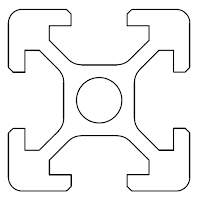這張圖是在5年前我準備將壓克力版本的Prusa i3改裝為鋁擠型結構時的照片。
那時候從設計到完成花了我將近幾個月的時間(畢竟平常也比較忙,就有空才做)
那時候主要的時間其實都是花在畫圖與構思上面,因為那時候還沒有太多人釋出現成的鋁擠結構印表機設計圖(現在網路上隨便找都有了),因此那時候只能自己想辦法繪製。
現在的產品設計也幾乎都是這樣了,很大部分的時間都已經能夠在電腦上繪圖、模擬及計算,大幅的節省了很多時間與成本。
那時候先從不太好看的草圖開始繪製,大概在腦中有個輪廓。

接著再用3D繪圖把它給畫出來。(那時候都是偷用學校的電腦畫的XD)

實際上組裝大概花不到一個禮拜,最多的時間反而是畫圖跟採買。
會說這個其實不是為了講組裝印表機的心路歷程,而是強調3D繪圖的重要性。以前到現在不知道已經畫了多少的圖了,每一個3D列印所修復的東西都要畫圖,因為壞掉的東西幾乎都是獨一無二的(鍵盤腳除外,網路上超多相關檔案,到底是有多常壞掉XD)。
更不用說要玩3D印表機,顧名思義一定會用到3D製圖(建模)。
套一句漫畫兩津勘吉裡的梗:「買3D印表機的人98%都是為了製作美女公仔」
(實際我在群組、社團裡好像觀察到的也真的是這樣XD)
但是如果你擁有了一台3D印表機卻不會3D繪圖,就好像你擁有各式各樣的廚具,但你永遠只能照著調理包做菜一樣,永遠都只能拿別人分享的檔案來做,但腦中有甚麼點子卻沒辦法好好的發揮。老實說這也沒有不行,但就覺得有些稍嫌可惜就是。
在我看來建模主要有兩大方向,一種是比較屬於機械結構的機械立體製圖,另外一種則是公仔、動畫角色等等的建模,後者我就真的完全不懂了,我連用鉛筆畫一個人物的能力都沒有(火柴人勉強可以...),我總覺得畫人物這種能力真的很看天份。
廢話了這麼多讓我來玩玩看一套繪圖軟體Tinkercad,據說是可以直接在瀏覽器上畫圖所以我覺得蠻新鮮的,所以想來學看看,雖然這套軟體似乎已經出了好一段時間了。

不過我大致花了5分鐘瀏覽的一下,我想它跟專業的繪圖軟體功能還是差上不少(其實是差很多很多)。
畢竟有許多功能似乎上面是沒有的,例如工作平面的旋轉、平移及角度(這個對複雜的零件非常重要),圓角倒角及掃掠等等,在這裡我列舉一些專業繪圖軟體的特點。(如果是我自己沒找到那個功能麻煩提醒一下)

以Inventor來說,主要有這些塑型的功能(干涉或應力模擬那些就不說了,主要在建模部分)。

從圖上我們不難看出,光是"繪製2D草圖"這一點就差太多了,因為Tinkercad上主要是以基本圖塊元件去進行繪圖,而且與其說繪圖不如說是"放置"。
你要設計的零件不可能永遠都是方塊、圓柱等等基本圖塊,就算它裡面有塗鴉(scribble)的功能,但也沒有嚴謹的圓、直線、相切、平行與標註等功能可以去限制你繪製的圖形,這一點對於畫方方正正的機械件實在有些捉襟見肘。

舉例我之前替我的鐵三角耳罩耳機做了一個壁掛,這個圖形如果要在Tinkercad繪製,可能沒辦法畫出很銳利的直線,因為它是類似用塗鴉的方式去呈現草圖的。
再來是3D塑形的部分,在大部分的繪圖軟體都不外乎是擠出、迴轉以及掃掠等等,或許每個繪圖軟體給的名字不太一樣,但大概都差不多。剛好我在學校時也有接觸過SolidWorks與Pro-E,也都差不多是這樣的模式。

以最簡單的鋁擠型來說(剛好有個"擠"字),就是很典型的擠出物件。
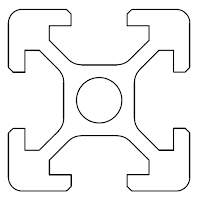
在2D草圖中繪製出鋁擠型的斷面圖形,接著在使用擠出的功能就完成了。
也因此我才會說可以精準的繪製2D草圖是非常非常非常重要的。
基本上
光擠出這個功能就可以佔50%以上,幾乎很多東西只要草圖有畫好就可以很快速地完成了。

接著是第二常用的功能就是旋轉(或迴轉),這個功能就像手拉胚一樣,也是先從草圖繪製出邊緣的輪廓,然後取得一條做旋轉的中心線,接著就可以直接"轉"出一個花瓶了。
我記得在高中時期的時候我其他功能也幾乎都不會,但是光擠出、迴轉就幾乎讓我足以應付大部分的圖了。
更不用說繪製欄杆、彈簧會用到的掃掠;繪製完物件之後要加上圓角;又或是光固化印表機在列印前要先進行薄殼等等程序,我想這都是在tinkercad上比較吃力的。
專業的繪圖軟體還是有它強大之處。
不過在這裡我的建議是,如果想要學習3D繪圖(這邊我指的是機械結構的,人物角色的我不知道QQ),建議找一套自己喜歡、順手的專業軟體下手就好,真的不用去在乎說學XXX在業界比較實用、我怕學OOO之後會不習慣XXX之類的事情。因為我的經驗中,大部分機械類的繪圖軟體建模方式都大同小異,主要還是在於要訓練你看到一個東西在腦中建模的邏輯。(還記得那時候唸機械製圖科,光基礎三視圖拆解就畫了半學期。)
因為3D建模重要的是你腦中的構圖邏輯,軟體只是工具。我相信很多畫漫畫以及人物角色的人,也一定能夠只用紙筆就畫出很不錯的圖。
基本上我現在只要看到一個物品大概就能分解出繪製它的過程,這就是建模的邏輯。

我想這就像寫程式一樣,一開始建模的過程一定會常常卡關。不知道某個"部位"該怎麼塑型、工作平面該怎麼取比較好又或是要從哪邊開始畫。但畫久了真的就會越來越熟練的。
廢話到這邊,我還是得承認我對曲面建模的能力還是很差,要我畫類似熨斗、滑鼠之類的我還真的不太行,之後再慢慢補強這一塊QQ